JAVA程序分辨率修改及自适屏修改
最简单的方法教你把JAVA游戏改成全屏幕
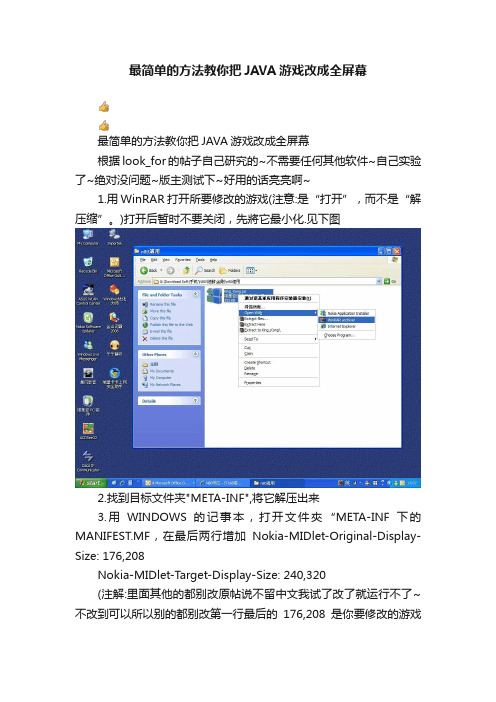
最简单的方法教你把JAVA游戏改成全屏幕
最简单的方法教你把JAVA游戏改成全屏幕
根据look_for的帖子自己研究的~不需要任何其他软件~自己实验了~绝对没问题~版主测试下~好用的话亮亮啊~
1.用WinRAR打开所要修改的游戏(注意:是“打开”,而不是“解压缩”。
)打开后暂时不要关闭,先將它最小化.见下图
2.找到目标文件夹"META-INF",将它解压出来
3.用WINDOWS的记事本,打开文件夾“META-INF下的MANIFEST.MF,在最后两行增加Nokia-MIDlet-Original-Display-Size: 176,208
Nokia-MIDlet-Target-Display-Size: 240,320
(注解:里面其他的都别改原帖说不留中文我试了改了就运行不了~不改到可以所以别的都别改第一行最后的176,208是你要修改的游戏
的图片尺寸,第二行最后的240,320是你修改完的游戏的图片尺寸,如果想把在N93上全屏的游戏改成3250上全屏的游戏就上下的数字换位置,如果你的游戏图片尺寸是176,220的你就把上面的176,208改成176,220.下面的数字240,320就是你修改完的游戏图片尺寸,根据你的需要改,如果你是N93的玩家就记住写240,320)见下图
4.现在将你修改后的那个文件"拖"回原來的位置,并覆盖原文件。
现在可以关闭JAR文件了
5.安装你修改的JAVA游戏~~一定会全屏的~~
6.有的机友感觉JAVA游戏的图标特别小不好看,也可以改~用PHOTOSHOP或者ACD都可以具体操作在look_for的帖子里有讲到~我感觉游戏能全屏就行了~没必要改图标~毕竟玩
完就删除了~好辛苦~希望大家顶我。
移动应用开发中的屏幕适配和分辨率处理技巧
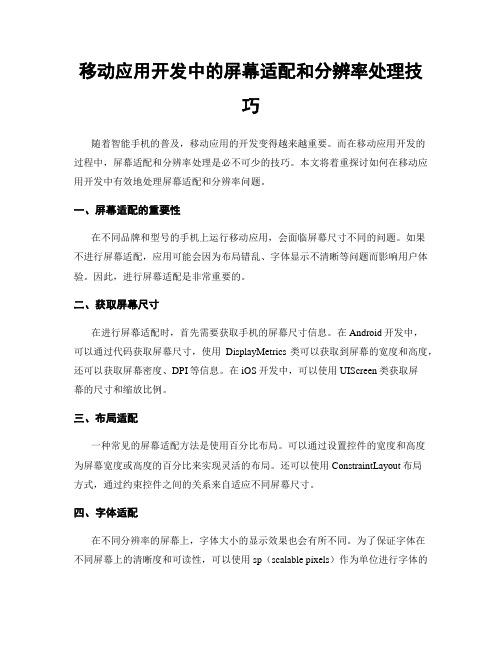
移动应用开发中的屏幕适配和分辨率处理技巧随着智能手机的普及,移动应用的开发变得越来越重要。
而在移动应用开发的过程中,屏幕适配和分辨率处理是必不可少的技巧。
本文将着重探讨如何在移动应用开发中有效地处理屏幕适配和分辨率问题。
一、屏幕适配的重要性在不同品牌和型号的手机上运行移动应用,会面临屏幕尺寸不同的问题。
如果不进行屏幕适配,应用可能会因为布局错乱、字体显示不清晰等问题而影响用户体验。
因此,进行屏幕适配是非常重要的。
二、获取屏幕尺寸在进行屏幕适配时,首先需要获取手机的屏幕尺寸信息。
在Android开发中,可以通过代码获取屏幕尺寸,使用DisplayMetrics类可以获取到屏幕的宽度和高度,还可以获取屏幕密度、DPI等信息。
在iOS开发中,可以使用UIScreen类获取屏幕的尺寸和缩放比例。
三、布局适配一种常见的屏幕适配方法是使用百分比布局。
可以通过设置控件的宽度和高度为屏幕宽度或高度的百分比来实现灵活的布局。
还可以使用ConstraintLayout布局方式,通过约束控件之间的关系来自适应不同屏幕尺寸。
四、字体适配在不同分辨率的屏幕上,字体大小的显示效果也会有所不同。
为了保证字体在不同屏幕上的清晰度和可读性,可以使用sp(scalable pixels)作为单位进行字体的设定。
sp单位会自动根据屏幕密度进行缩放,从而实现在不同屏幕上显示一致的字体大小。
五、图片适配移动应用中,图片的适配也是一个重要的问题。
为了适应不同屏幕的分辨率,可以提供不同分辨率的图片资源,在布局文件中根据屏幕密度选择相应的图片资源。
还可以使用9-patch图形,在图片的边缘指定可拉伸的区域,从而适应不同尺寸的屏幕。
六、其他适配技巧除了布局、字体和图片的适配,还有一些其他的适配技巧可以提高应用在不同屏幕上的显示效果。
比如使用矢量图形代替位图,矢量图形可以无损缩放,并且避免了在不同分辨率下产生模糊的问题。
还可以在代码中根据屏幕尺寸动态调整控件的大小和位置,从而适应不同的屏幕。
java按照屏幕比例改变窗口大小的方法是什么呢
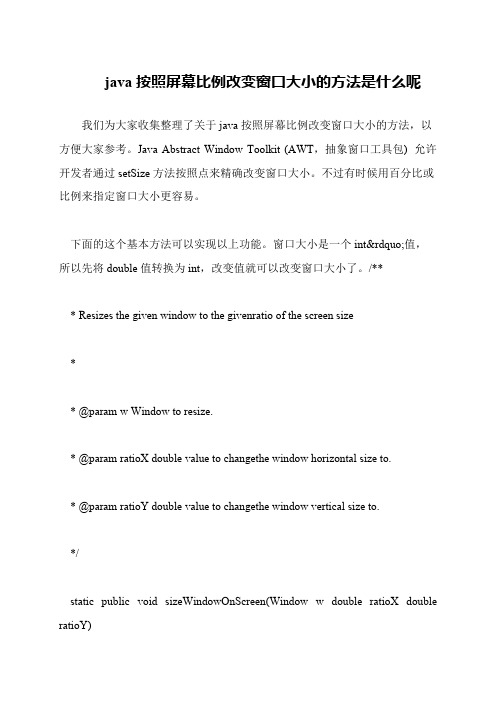
java按照屏幕比例改变窗口大小的方法是什么呢我们为大家收集整理了关于java按照屏幕比例改变窗口大小的方法,以方便大家参考。
Java Abstract Window Toolkit (AWT,抽象窗口工具包) 允许开发者通过setSize方法按照点来精确改变窗口大小。
不过有时候用百分比或比例来指定窗口大小更容易。
下面的这个基本方法可以实现以上功能。
窗口大小是一个int”值,所以先将double值转换为int,改变值就可以改变窗口大小了。
/** * Resizes the given window to the givenratio of the screen size * * @param w Window to resize. * @param ratioX double value to changethe window horizontal size to. * @param ratioY double value to changethe window vertical size to. */ static public void sizeWindowOnScreen(Window w double ratioX double ratioY) { // java.awt.Toolkit Toolkit tk = w.getToolkit(); // java.awt.Dimension Dimension scrn = tk.getScreenSize(); w.setSize( new Dimension((int)(scrn.width * ratioX) (int)(scrn.height * ratioY) ) ); } static public void sizeWindowOnScreen(Window w double ratio) { sizeWindowOnScreen(w ratio ratio); } 不少开发者还是喜欢用百分比而不是比例(ratios)。
如何通过Java实现修改视频分辨率
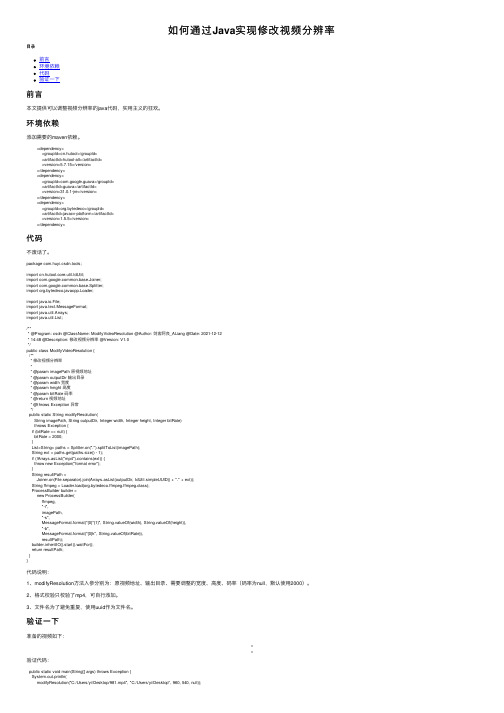
如何通过Java实现修改视频分辨率⽬录前⾔环境依赖代码验证⼀下前⾔本⽂提供可以调整视频分辨率的java代码,实⽤主义的狂欢。
环境依赖添加需要的maven依赖。
<dependency><groupId>cn.hutool</groupId><artifactId>hutool-all</artifactId><version>5.7.15</version></dependency><dependency><groupId>com.google.guava</groupId><artifactId>guava</artifactId><version>31.0.1-jre</version></dependency><dependency><groupId>org.bytedeco</groupId><artifactId>javacv-platform</artifactId><version>1.5.5</version></dependency>代码不废话了。
package com.huyi.csdn.tools;import cn.hutool.core.util.IdUtil;import mon.base.Joiner;import mon.base.Splitter;import org.bytedeco.javacpp.Loader;import java.io.File;import java.text.MessageFormat;import java.util.Arrays;import java.util.List;/*** @Program: csdn @ClassName: ModifyVideoResolution @Author: 剑客阿良_ALiang @Date: 2021-12-12* 14:48 @Description: 修改视频分辨率 @Version: V1.0*/public class ModifyVideoResolution {/*** 修改视频分辨率** @param imagePath 原视频地址* @param outputDir 输出⽬录* @param width 宽度* @param height ⾼度* @param bitRate 码率* @return 视频地址* @throws Exception 异常*/public static String modifyResolution(String imagePath, String outputDir, Integer width, Integer height, Integer bitRate)throws Exception {if (bitRate == null) {bitRate = 2000;}List<String> paths = Splitter.on(".").splitToList(imagePath);String ext = paths.get(paths.size() - 1);if (!Arrays.asList("mp4").contains(ext)) {throw new Exception("format error");}String resultPath =Joiner.on(File.separator).join(Arrays.asList(outputDir, IdUtil.simpleUUID() + "." + ext));String ffmpeg = Loader.load(org.bytedeco.ffmpeg.ffmpeg.class);ProcessBuilder builder =new ProcessBuilder(ffmpeg,"-i",imagePath,"-s",MessageFormat.format("{0}*{1}", String.valueOf(width), String.valueOf(height)),"-b",MessageFormat.format("{0}k", String.valueOf(bitRate)),resultPath);builder.inheritIO().start().waitFor();return resultPath;}}代码说明:1、modifyResolution⽅法⼊参分别为:原视频地址、输出⽬录、需要调整的宽度、⾼度、码率(码率为null,默认使⽤2000)。
如何进行前端开发的屏幕分辨率适配
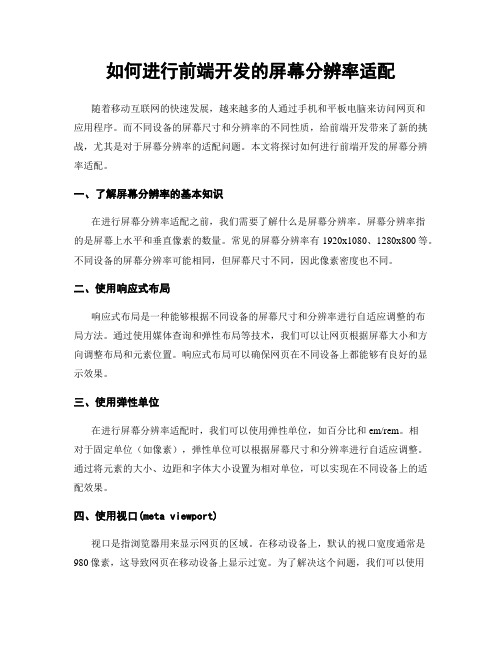
如何进行前端开发的屏幕分辨率适配随着移动互联网的快速发展,越来越多的人通过手机和平板电脑来访问网页和应用程序。
而不同设备的屏幕尺寸和分辨率的不同性质,给前端开发带来了新的挑战,尤其是对于屏幕分辨率的适配问题。
本文将探讨如何进行前端开发的屏幕分辨率适配。
一、了解屏幕分辨率的基本知识在进行屏幕分辨率适配之前,我们需要了解什么是屏幕分辨率。
屏幕分辨率指的是屏幕上水平和垂直像素的数量。
常见的屏幕分辨率有1920x1080、1280x800等。
不同设备的屏幕分辨率可能相同,但屏幕尺寸不同,因此像素密度也不同。
二、使用响应式布局响应式布局是一种能够根据不同设备的屏幕尺寸和分辨率进行自适应调整的布局方法。
通过使用媒体查询和弹性布局等技术,我们可以让网页根据屏幕大小和方向调整布局和元素位置。
响应式布局可以确保网页在不同设备上都能够有良好的显示效果。
三、使用弹性单位在进行屏幕分辨率适配时,我们可以使用弹性单位,如百分比和em/rem。
相对于固定单位(如像素),弹性单位可以根据屏幕尺寸和分辨率进行自适应调整。
通过将元素的大小、边距和字体大小设置为相对单位,可以实现在不同设备上的适配效果。
四、使用视口(meta viewport)视口是指浏览器用来显示网页的区域。
在移动设备上,默认的视口宽度通常是980像素,这导致网页在移动设备上显示过宽。
为了解决这个问题,我们可以使用meta viewport标签来控制视口的宽度和缩放。
通过设置视口的宽度为设备宽度,并禁用缩放,可以让网页在移动设备上按照适合的大小进行显示。
五、测试和调试在进行屏幕分辨率适配之后,我们需要测试和调试网页在不同设备上的显示效果。
可以使用Web开发者工具或在线模拟器来模拟不同设备的屏幕分辨率。
此外,还可以使用真实设备进行测试,以确保网页在实际使用中的效果符合预期。
六、注意兼容性问题在进行屏幕分辨率适配时,还需要考虑不同浏览器和操作系统的兼容性。
不同浏览器对于响应式布局和视口设置的支持程度不同,可能会导致显示效果的差异。
Java转换视频格式或者分辨率

Java转换视频格式或者分辨率功能如题前提:本⽂是在windows下测试可⽤,linux还未尝试需提前准备好第三⽅软件ffmpeg, 且被操作的视频必须为ffmpeg⽀持的视频格式(ffmpeg⽀持⼤部分主流格式)可直接复制尝试使⽤,当然路径要改成⾃⼰的(注释配合main⽅法⾥的调⽤,应该能看懂)更多ffmpeg的命令(如:视频纵横⽐)参考、视频分辨率:720p 1280×7201080p 1920x1080package com.founder.util.video;import java.util.ArrayList;import java.util.List;public class TransferUtil {public static void main(String[] args) throws FFmpegException {boolean flag = transform("D:\\ffmpeg\\ffmpeg2016\\bin\\ffmpeg.exe", "d:\\ys\\StoryBrooke.mp4", "d:\\ys\\480p.flv", "480x320");System.out.println(flag);}/*** 视频转换* @param ffmpegPath ffmpeg路径* @param oldPath 原视频地址* @param newPath 新视频存放地址(包含视频格式)* @param resolution 分辨率* @return* @throws FFmpegException*/public static Boolean transform(String ffmpegPath, String oldPath, String newPath, String resolution) throws FFmpegException {List<String> command = getFfmpegCommand(ffmpegPath, oldPath, newPath, resolution);if (null != command && command.size() > 0) {return process(command);}return false;}private static boolean process(List<String> command) throws FFmpegException {try {if (null == command || command.size() == 0)return false;Process videoProcess = new ProcessBuilder(command).redirectErrorStream(true).start();videoProcess.getInputStream().close();int exitcode = videoProcess.waitFor();if (exitcode == 1)return false;return true;} catch (Exception e) {throw new FFmpegException("file transfer failed", e);}}private static List<String> getFfmpegCommand(String ffmpegPath, String oldfilepath, String outputPath, String resolution) throws FFmpegException { List<String> command = new ArrayList<String>();command.add(ffmpegPath); // 添加转换⼯具路径command.add("-i"); // 添加参数"-i",该参数指定要转换的⽂件command.add(oldfilepath); // 添加要转换格式的视频⽂件的路径command.add("-qscale"); // 指定转换的质量command.add("4");/*command.add("-ab"); //设置⾳频码率command.add("64");command.add("-ac"); //设置声道数command.add("2");command.add("-ar"); //设置声⾳的采样频率command.add("22050");*/command.add("-r"); // 设置帧速率command.add("24");command.add("-s"); // 设置分辨率command.add(resolution);command.add("-y"); // 添加参数"-y",该参数指定将覆盖已存在的⽂件 command.add(outputPath);return command;}}class FFmpegException extends Exception {private static final long serialVersionUID = 1L;public FFmpegException() {super();}public FFmpegException(String message) {super(message);}public FFmpegException(Throwable cause) {super(cause);}public FFmpegException(String message, Throwable cause) {super(message, cause);}}。
网页如何自动调整分辨率适应显示器分辨率

网页如何自动调整分辨率适应显示器分辨率方法一:很多朋友在设计网页的时候会遇到分辨率不能自动适应的问题。
做好的一个网页在另一种分辨率下显得面目全非。
特别是在做单页面的时候,通过PS切图出来的网页大小是固定的,用table百分比的方式来实现难免会使图像失真,如何使网页自动调整分辨率呢?这时候我们有必要换种思路来解决这个问题。
既然通过页面设计无法解决这个问题,那么我们可以尝试通过程序方法来实现。
这里我给大家介绍一种网页加载时通过JS来获取客户端分辨率的方式来实现网页自动调整分辨率。
解决思路:创建各种分辨率下不同的首页,例如设计inde x800.htm作为800*600下要显示的页面设计inde x1024.htm作为1024*768下要显示的页面设计inde x1280.htm作为1280*800下要显示的页面创建inde x.htm作为获取客户端分辨率的页面以下是代码片段:<html><head><title>页面标题</title><script langua ge="JavaSc ript">functi on redire ctPag e(){var url1280x800="index1280.htm";var url1024x768="index1024.htm";var url800x600="index800.htm";if ((screen.width==1024)&&(screen.height==768))window.locati on.href=url1024x768;else if ((screen.width==1280)&&(screen.height==800))window.locati on.href=url1280x800;else if ((screen.width==800)&&(screen.height==600))window.locati on.href=url800x600;else window.locati on.href=url1280x800;}</script></head><body OnLoad="redire ctPag e();"></body></html>上面这段代码就是用来判断客户端分辨率的in dex.htm文件代码以上代码运行的步骤是:若scree n.width=1024 screen.height=768即在1024*768的分辨率下显示为变量url1024x768所代表的页面即index1024.htm若scree n.width=1280 screen.height=800即在1280*800的分辨率下显示为变量url1280x800所代表的页面即index1280.htm若scree n.width=800 screen.height=600即在800*600的分辨率下显示为变量url800x600所代表的页面即index800.htm若不是以上分辨率则默认显示为变量u rl1280x800所代表的页面即in dex1280.htm方法二:如何让网页自动适应显示器不同的“分辨率”?解决思路:在不同分辨率下看到的网页版面格式有很大差别,甚至有可能错位。
软件修改教程

一、软件信息的修改与基础常识很多人认为软件很神秘,其实软件就是按照语言的规则合理编写的产物。
而Java软件是一种相当赤裸的软件,用winrar打开Jar文件就可以清晰地看清楚其中的结构,而其中很多都是可以随意编辑的。
其中的class文件就是编码文件,需要用专用的编译或者反编译软件阅读和修改,相对复杂,但程序的信息文件却十分暴露且易于随意修改。
如下图,显示Gmail的文件结构:其中的png图片文件就是显示在应用程序界面的文件图标,用户可以随意替换(格式名称要与源文件相同)。
META-INF就是软件的信息文件,用记事本程序打开其中的MANIFEST.MF,就可以查看并修改软件信息,其中包含软件的名称、版本号、版权所有人、运行环境等。
将软件名称修改成和手机内置软件相同的名称可实现删除小三内置程序(比如滑板和数独)的目的,也可以通过这个手段使程序个性化,使用自己期望的信息。
Jad文件原理基本相同,但还需提供Jar文件的大小和来源信息以供系统在安装时识别。
====================传说中的分割线====================二、软件分辨率的修改与横竖屏的转换这可是小三玩家的必修课,因为小三的界面比较怪异。
首先,因为功能条的存在,小三的实际分辨率为240*302。
部分软件为自适屏软件,不需要调整,但还是有相当的部分(尤其是游戏)分辨率需要自己调整,否则下面的选项栏就看不到。
部分软件的键位也是有错,映射到了别的键位上了,这就需要进一步修改(查询自己手机按键对应的键值需使用键值查询软件,请在文章末尾的附件中索取)。
小三的竖屏软件使用起来多有不便,也需要横屏的修改来方便键盘操作。
下面介绍主流的两款Jar修改软件。
1.手游伴侣HandyPartnerV1.6一款为诺基亚机子设计的软件,确造福了无数的非智能手机的玩家。
这个软件的教程之前在论坛出现过,我也不必多说,简单的界面可以称得上一目了然。
- 1、下载文档前请自行甄别文档内容的完整性,平台不提供额外的编辑、内容补充、找答案等附加服务。
- 2、"仅部分预览"的文档,不可在线预览部分如存在完整性等问题,可反馈申请退款(可完整预览的文档不适用该条件!)。
- 3、如文档侵犯您的权益,请联系客服反馈,我们会尽快为您处理(人工客服工作时间:9:00-18:30)。
【教程】软件自适屏的另类修改方法
大家看过圈圈的教程没有,看过的话,都应该知道,如果一个软件或游戏的分辨率显示是由全局变量(全局变量也称为外部变量,它是在函数外部定义的
变量,它不属于哪一个函数,就像自适的游戏由这个全局变量全程控制分辨率,不属于哪个函数)控制的
这是圈圈的教程,大家也可以看看: 【教程】JAVA 程序—分辨率修改及自适屏修改
简单地说,就是jar 包里面有main 这个东西的话就八成可以用圈圈那个方法修改成自适屏
但是没有上述条件的Java 又该怎么修改为自适屏的呢,下面我就给大家支一招吧
很多大屏幕手机在享受大屏带来的快感的时候,同时也被很多游戏和软件无法全屏苦恼吧,解决办法就是用Halo 修改成全屏的,当然这是个很好的办法,
不过很多游戏不是那么好修改的比如2009版QQ 游戏大厅和QQ 斗地主,你们可以自己去尝试一下就知道我说的是对的了,所以我们最好修改成自适屏的,
即适合所有手机屏幕
对于这个方法 我已经成功修改了游戏大厅等很多软件和游戏
===========================================================================
教程:
准备三个工具手游、Halo 、Javamigic;
1.打开手游,处理你要修改的游戏,不要修改,只做修改键位,同时把“加入诺基亚兼容性包”也勾上,具体设置如下图:
大家有没有发现如果用手游伴侣修改分辨率会在JAR根目录下生成一个comkimjuncoj2me 文件夹,里面的ConvKeyCanvas.class就是控制你的分辨率和键
位修改。
打开这个class文件发现分辨率控制在这几句代码中:
img = null;
ForceToFullScreen = true;
ScrRes = true;
RotateAngle = 5;
ScreenTransMode = 0;
OrgW = 128;
OrgH = 160;
if(ForceToFullScreen)
setFullScreenMode(true);
if(ScrRes)
{
ScrW = super.getWidth();
ScrH = super.getHeight();
} else
{
ScrW = 320;
ScrH = 240;
}
}
学过java没关系,但320,240这两个应该可以看出来刚好是分辨率。
2.运行Halo,打开你刚才处理过的游戏,切换至类编辑模式,全文查找sipush 240,或者自己手动查找ConvKeyCanvas.class,找到242行bipush 0,点编辑(高级)改为2,
把245,248 sipush改为你所用的JAR原始分辨率,比如我附的第一个JAR是240*320的,那245行改成sipush 240;248行改成sipush 320。
点保存方法-编辑-打包
其实这样做了之后已经是自适屏了,只是效果不是很好,需要在处理一下,原因就是刚才用手游处理过,游戏下面会有一条白杠,那么怎么解决呢?
看看我们什么还没有用到?答案就是Javamigic了
这部分是流氓叔叔传授给我的,其实也很简单的
我们需要用Javamigic处理一下经过Halo修改过的游戏才能去掉白杠:
请看如何设置,第一键值设置(就是第一项
keycode)第二屏幕设置(第二项screen)
注意:屏幕分辨率指定要是你手机分辨率才行哦,比如你手机分辨率是240*320,那就
填240*320,若是240*400那就得填240*400
好了,然后点击确定,处理jar就可以了,成功修改成自适屏的了
用手游处理过的游戏都会有点小卡,画质也不是很好,这个就木有办法了,凡事都完美不了啊。
